Kindle Unlimited(キンドルアンリミテッド)は、月額980円で10万冊以上の本を読むことのできる超お得な電子書籍読み放題です。
でもひとつ残念な点がありますよね。
10冊以上の本を同時にダウンロードできないという冊数制限です。
11冊目の本をダウンロードするためには、すでにダウンロード済みの本を削除しなければいけません。つまり削除した本は読めなくなります。
10冊という冊数制限のためダウンロードを保留していた本がいつの間にかキンドルアンリミテッドの無料対象から外されてしまった!!!なんてこともあります。
冊数制限なくダウンロードできたらいいのになあ、、、でも月額たったの980円なのでそういった制限があっても仕方ないかなあ
以前の僕はこんな風に思っていました。
でもネットで検索してみたら、追加料金もなく、特別なツールを準備する必要もなく、対して手間もかからない方法で10冊以上の本をダウンロードする方法を見つけました。
で、自分でやってみたら本当に10冊以上の本をダウンロードできちゃいました(笑)
ということで、今回はその方法を紹介したいと思います。
冊数制限という最大の障壁がなくなったキンドルライフは「快適」の一言に尽きます。ぜひ試してみてください。
目次
通常のダウンロード方法と無限ダウンロード方法の違い
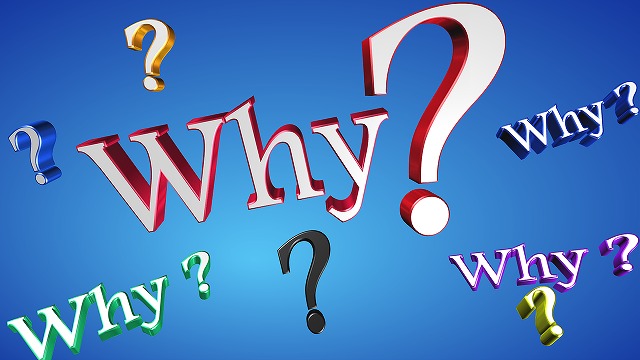
無限ダウンロード方法を解説する前提として、通常のダウンロード方法と無限ダウンロードの違いを簡単に説明しておきます。
そもそもどうして通常の使用方法だとキンドルアンリミテッドで10冊以上の本をダウンロードできないのか?
その理由は、通常のダウンロード方法だと自分のパソコンの中に電子書籍のデータが保存されないからです。
キンドルアンリミテッドを利用してダウンロードした電子書籍はWi-Fiを経由して自分のキンドルに転送されます。なので、自分のパソコンの中には電子書籍のデータは保存されていませんよね。電子書籍のデータはアマゾンのサーバーの中にだけあるわけです。
アマゾンがデータを管理している以上、アマゾンが決めた「同時ダウンロードは10冊まで」というルールに従うしかありません。
アマゾン → キンドル
※自分のパソコンにデータは保存されていない!
鋭い方はもう気が付いたかもしれませんね。
無限ダウンロードの方法は自分のパソコンを経由してキンドルにデータを送るだけです。
アマゾン → 自分のパソコン → キンドル
※自分のパソコンにデータが保存されている
無限ダウンロードするために必要なもの

10冊までしかダウンロードできないところ、何だかよくわからない方法で11冊以上ダウンロードできるようにするということは、、、
- 違法なツールを使うんじゃないか?
- ばれたら追加料金を請求されるんじゃないか?
そんな不安を感じる人もいると思います。でも安心してください。
無限ダウンロード方法はアマゾン自身が用意している機能のみを使った完全に合法な手段です。ただ、みんなに知られていないだけです。
その証拠というわけではないですが、準備するものはキンドルを利用している人がすでに持っているものだけです。変なツールは使いません。
- キンドル端末
- キンドルとパソコンをつなぐケーブル(キンドル付属品)
- パソコン
この3つだけです。
きっとキンドルアンリミテッドを利用しているほとんどの人がすでに持っているものだと思います。
新しく何かツールを準備したり、お金を払ったりする必要がないのはうれしいですよね。それに無限ダウンロード手順もとってもシンプルなので誰でもすぐに覚えられます(↓)
無限ダウンロードの手順を紹介(画像付き)
1:読みたい電子書籍を選ぶ
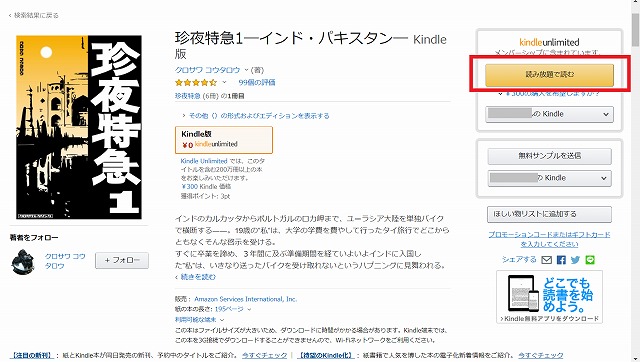
今回は全15冊ある珍夜特急をすべてダウンロードしたいと思います。
まずは通常の方法と同様に「読み放題で読む」をクリックします。
2:「コンテンツと端末の管理」を開く
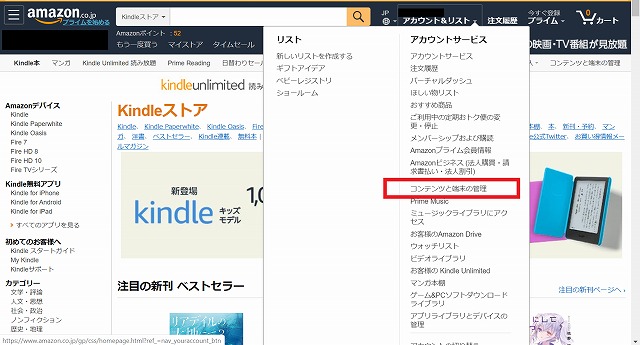
アマゾンの商品検索バーの右横にある「アカウント&リスト」にマウスを合わせると新しいタブが表示されます。
その中から「コンテンツと端末の管理」をクリックします。
3:「ダウンロードしてUSB経由で転送」を選択する
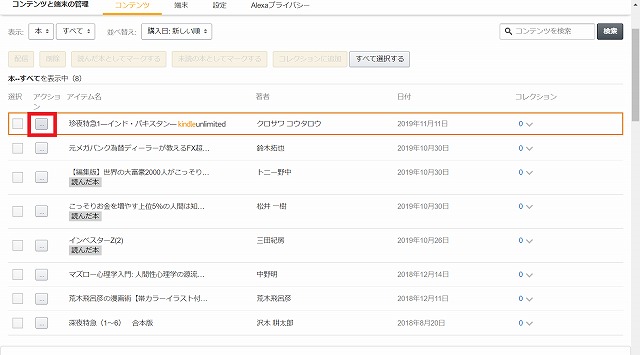
「コンテンツと端末の管理」を開くと、上の画像のようにダウンロードした電子書籍の一覧が表示されます。本のタイトルの右横にKindleunlimitedと書かれているものが読み放題対象のものです。(書かれていないものは有料で購入した本です)
今回は珍夜特急の第1巻をダウンロードしたので、一番上に書かれています。
通常のダウンロード方法は、これで終わりです。キンドルを開いたらWi-Fi経由で電子書籍がダウンロードされてキンドルに表示されます。でもそれだと10冊までなんですよね。
そこで今回は、タイトル横の四角形のアイコンをクリックし「ダウンロードしてUSB経由で転送」をクリックします(↓)
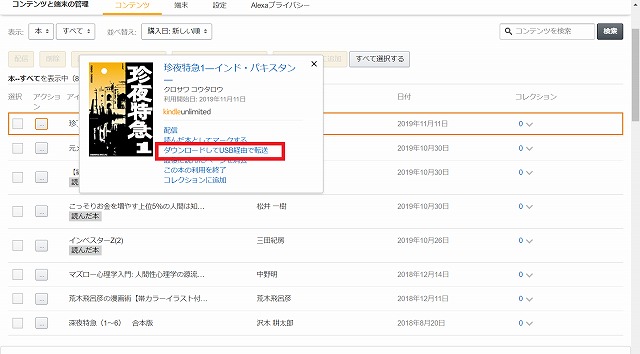
すると、確認画面が表示されるので「ダウンロード」をクリックします。
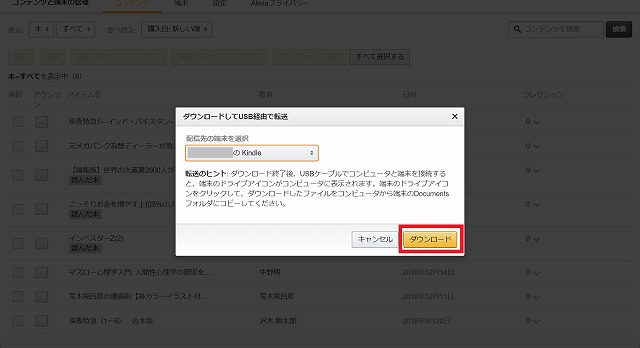
これで自分のパソコンの中に電子書籍のデータ(.azw3ファイル)がダウンロードされました。
4:ダウンロードした電子書籍を削除する
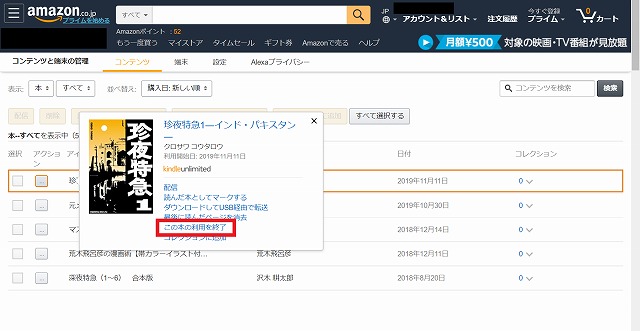
「ダウンロードしてUSB経由で転送」を選んだ時と同様に、本のタイトル横の四角形アイコンをクリックし、上の画像のようなタブを表示されます。
そして「この本の利用を終了」をクリックします。
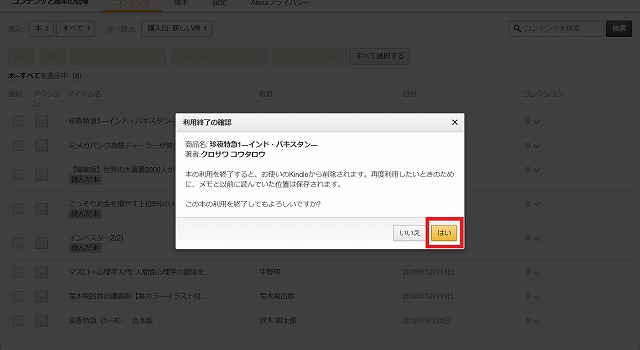
確認画面が表示されるので「はい」をクリックして削除してください。
「コンテンツと端末の管理」ページのダウンロードした電子書籍のデータが残っていると、同時に10冊までしかダウンロードできません。すでに「ダウンロードしてUSB経由で転送」で電子書籍データを自分のパソコンにダウンロードしたら必ず「この本の利用を終了」をクリックし、アマゾン内のデータを削除してください。
5:自分のパソコンからキンドルにデータを転送する
自分のパソコンに電子書籍のデータ(.azw3ファイル)をダウンロードし、アマゾン内のデータも削除したら、自分のパソコンとキンドルを接続します。
その後、キンドル内の「documentsフォルダ」にファイルをコピーします。
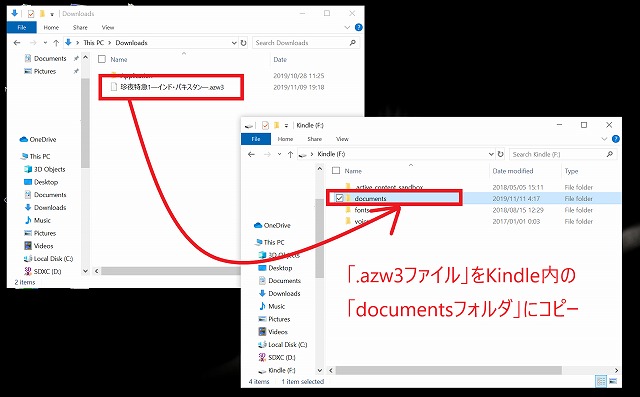
最後に、パソコンとキンドルの接続を解除すると、キンドル内に電子書籍が転送されます。
この方法で転送された電子書籍データはすでにアマゾン内には残っていません。よって10冊という冊数制限にひっかかることなく自分のパソコンとキンドルの容量が許す限り、無限にダウンロードできます。
この方法を使ってキンドルに転送した書籍データはアマゾンのクラウドには残っていません。なのでパソコンにダウンロードしたファイルを削除し、さらにキンドル側でも書籍を削除すると復元できなくなります(復元したい書籍がまだキンドルアンリミテッドに登録されている場合は同様の手順を最初から行えば復元できます)。パソコン内に.azw3ファイルが残している場合はキンドル側で書籍データを削除しても何度でも復元できます。キンドルのデータ容量は限られているのでパソコンやSDカードなどに元データを保存しておきましょう。
【証拠画像】10冊以上の本を同時にダウンロードできました
以上の方法を繰り返すと、こんな状態が作れちゃいます。
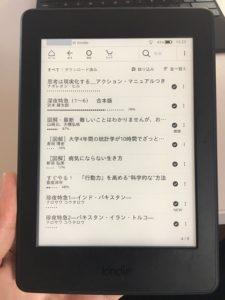
珍夜特急1~2巻(2冊)
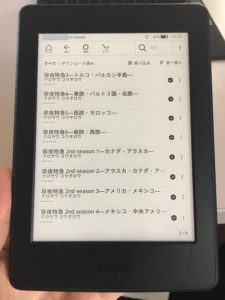
珍夜特急3~6巻&珍夜特急シーズン2の1~4巻(8冊)
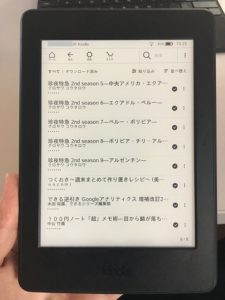
珍夜特急シーズン2の5~9巻(5冊)
3枚の写真に載っている珍夜特急はシーズン1と2を合わせて全15冊です。
無事に10冊以上の本を同時にダウンロードできました。
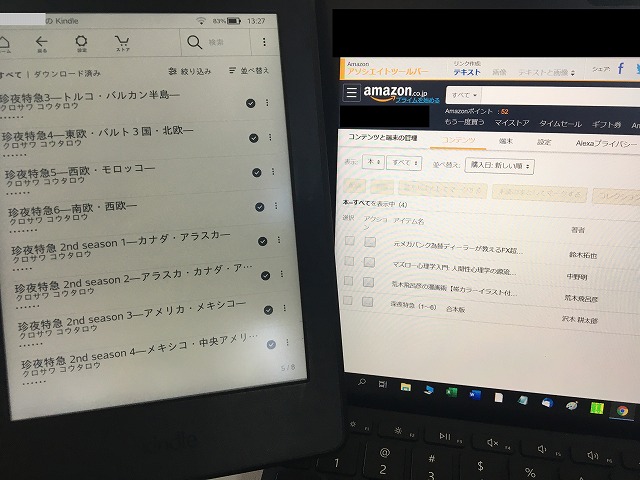
キンドル内には珍夜特急がありますが、アマゾン内の「コンテントと端末の管理」ページには珍夜特急がありません。
冊数制限を気にせずに電子書籍を好きなだけ読みまくろう!
キンドルアンリミテッドに登録されている本は定期的に入れ替わっているので、あとで読もうかなあと思っていたら無くなっていたなんてことがあります。
でも冊数制限がなくなればそんな悩みとはおさらばです。
気になる本が見つかったら即ダウンロード!
これで万時解決です。
冊数制限があるからキンドルアンリミテッドの登録を迷っている方は、この記事で悩みが吹っ飛んだと思います。この機会にお試しで契約してみてはいかがでしょうか?
最初の30日間は無料なので、あんまりいい本がなかったなあと思えば解約してしまえば1円も払う必要はありません。
キンドル端末自体はスペックによりますが1万円くらいで買えます。データ容量が大きいもののほうが無限ダウンロードと相性がいいので、32GBのものがおすすめです。
電子書籍を読むだけでなく動画視聴その他も一緒に楽しみたい方にはFireタブレットがおすすめです。
アマゾンが開発したタブレット端末でiPadなどのブランド物タブレットよりも安価になっています。タブレット入門編としておすすめです。
この記事の内容(ダウンロード制限解除方法)と以下の記事を合わせて読んでもらうとキンドルアンリミテッドに加入する価値があるのか、またはないのかはっきりします。
3分程度で読める記事なので合わせて読んでみてください。
この記事をきっかけに快適な電子書籍ライフを送る方が増えるとうれしいです。
ではまた
周登
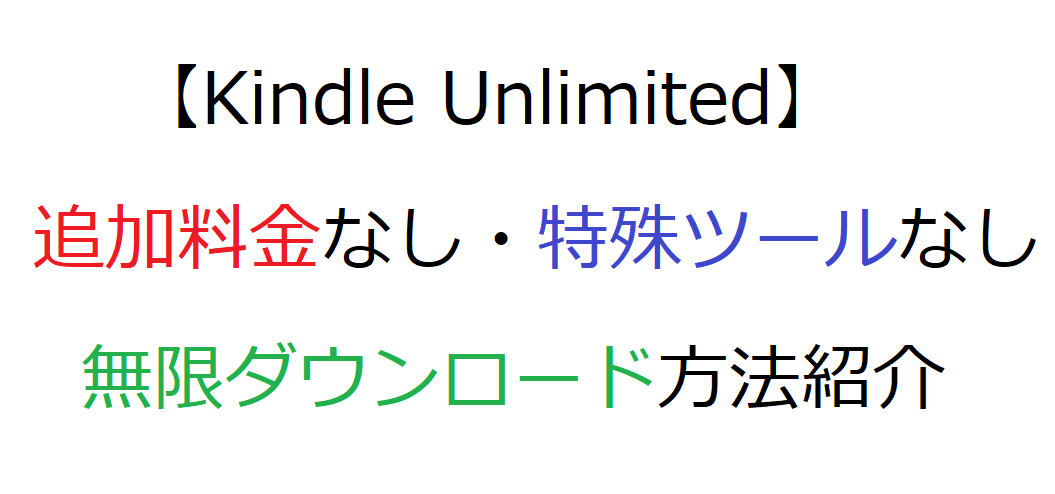
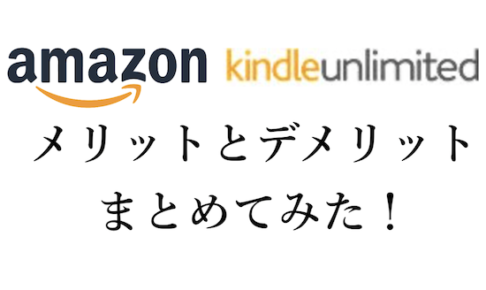


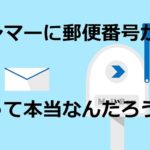


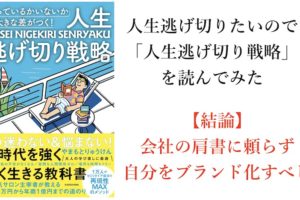





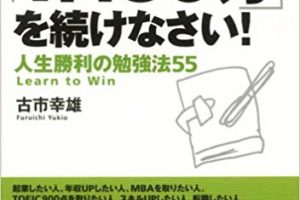
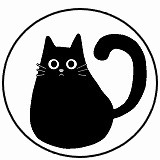










この方法は、kindle端末のみ可能でしようか?
スマホやタブレットなどにも対応する方法ございますでしょうか?
Kindle以外で試したことがないため、Kindle以外でも同じことができるのかは分かりません。
Amazonが用意している「USBを介してKindleに転送する」という方法を利用しているため基本的にはKindle端末以外に対応していないと思います。
PCにデータをダウンロードした後にファイル形式を変更するソフトを使うなどすればKindle以外でも読めると思いますが、その場合はセキュリティロックの解除など追加作業が発生するかもしれません。
私は方法を知りませんが、もしかするとできるかもしれませんとしか言えないですね。
お力になれずすみません。ご自分で検索などしてみてください。
よろしくお願いいたします。
もしご存知であれば教えてほしいのですが…
現在も「ダウンロードしてUSB経由で転送」を使用しての10冊以上の持ち運びはできますでしょうか?
カスタマーサービスにチャットで以前
「ダウンロードしてUSB経由で転送をしたら10冊以上読めることになるような気がするのですがそのような使用方法は問題ないですか?」と聞いたところ、
「ダウンロードしてUSB経由で転送しても10冊という上限には変わりはなく、10冊に納まるように削除する必要がある」
みたいなニュアンスの回答を受けてKindle端末(Fireタブレット)の購入を躊躇したもので。。。
ブログを読んでいただきありがとうございます。
試しにやってみたところ、現在も問題なく電子書籍を冊数制限なくダウンロードできました。
「ダウンロードしてUSB経由で転送する」を選択するためには一度ライブラリに入れる必要があります。
このライブラリには10冊以上の読み放題書籍を同時に入れることができないため、「ダウンロードしてUSB経由で転送する」をクリックしてPCにダウンロードした後にライブラリからデータを削除してください。
その後新しい書籍をライブラリにダウンロード → PCにダウンロード → キンドルに移行
この手順を繰り返せば10冊という制限なくダウンロード可能です。
10冊という制限はアマゾンのクラウドサービスを使っている際の制限なので自分のPCにデータを移してからアマゾンのクラウドデータ(ライブラリ)を削除してしまえば制限を受けることはありません。
カスタマーサービスの方の回答はライブラリからデータを削除しないことを前提にしているのではないでしょうか?
ご返答ありがとうございます。
現在でも問題なく行けるのですね!
> カスタマーサービスの方の回答はライブラリからデータを削除しないことを前提にしているのではないでしょうか?
→もしかしたらそういう意味だったのかもしれませんね。。。
自分のカスタマーへの質問も、(この方法が抜け穴だとしたら)もしかしたら抜け穴を塞がれるかもと思ってちょっとボカしながらの質問の仕方だったのであんまり意思疎通ができていなかったのかもです。。。
(そしてお問い合わせチャットの内容をメールで送るチェックを入れ忘れるという失態・・・)
いずれにせよFire端末を購入する方向で検討したいと思います!ありがとうございました。
こちら記事の通りにやったのですが、kindle端末に移したタイトルが表示されません。
データをそのままにしたタイトルは移行後2重に表示されたのですが、仕様変更されたのでしょうか?
こちらの記事を読んでkindle端末を購入したのでとても残念です。
①一度アマゾン内のデータを消す→②USBでkindleと繋いでタイトルを移す→③ハードウェアを安全に取り外すを行ったところ移行ができました。
ご迷惑をお掛けしました。
全然迷惑ではありませんのでお気になさらず。
このブログを読んでいただきありがとうございます。
無事にデータを移行できてよかったです。
kindle fireHD10でも同じように11冊以上ダウンロードする方法はありますか
ブログをご覧いただきありがとうございます。
「ダウンロードしてUSB経由で転送」という機能を使って電子書籍データを自分のパソコンにダウンロードするところまではどんな端末を使っていても共通の手順になります。
kindleの場合はダウンロードしたazw3ファイルをそのままkindle端末に転送(Amazonのライブラリは削除しているので10冊のカウントに入らない)できるので難しい操作をすることなく読むことができるようになるというのがこの記事で解説している方法です。
fire端末もkindleと同様にアマゾンが開発している端末なのでazw3ファイルに対応しているのではないかと思いますが、手元にfire端末がないため試したことがなく確かなことはわかりません。
もしfire端末がazw3ファイルに対応していない場合は、ファイル変換ソフトを利用してaze3ファイルをPDFファイルなどに変換しfire端末に転送する必要がありますが、こちらも試したことがないためどのような転換ソフトがあるかなどはわかりません。
結論としては、kindle以外の端末でも10冊以上の電子書籍をダウンロードすることはできると思いますが試したことがないので確実なことは分からないということになります。
お力になれず申し訳ございませんが、この記事はkindleを念頭に置いて解説している記事ですのでご了承いただけますと幸いです。
よろしくお願いいたします。
丁寧な回答をいただきありがとうございました。
「ダウンロードしてUSB経由で転送」の機能を使って漫画をダウンロードしようと思ったのですが、ものすごく遅く、漫画一冊3時間ほどかかってしまいます。
ダウンロードが遅く端末に漫画を入れられなくて困っています
ダウンロードを高速化する方法はないでしょうか?
ブログをご覧いただきありがとうございます。
紹介した方法はダウンロードするコンテンツの種類(小説、雑誌、漫画など)にかかわらず利用できますが、データ容量によって所要時間が変わってきてしまうのは避けられない課題かと思います。
AmazonからPCへのダウンロードが遅い場合は契約している通信会社や所有しているPCのスペックの向上
PCからKindleへの転送が遅い場合は使用するケーブルのスペックの向上
など使用しているサービスや機器のスペックを上げて対応するということになるのではないでしょうか?
データ転送に関する専門技術者ではないのでこれ以上の対応方法をお伝えすることができませんがご了承ください。
よろしくお願いいたします。
FireタブレットやKindle Oasisでも無限ダウンロードは可能ですか?
ブログをご覧いただきありがとうございます。
Kindle Oasisについては、Kindleシリーズですので記事で紹介している方法でダウンロード可能です。
Fireタブレットについては、別のコメントにて回答している通り、Fireタブレットがazw3ファイルに対応していればこの記事で解説している方法を利用可能です。しかし手元にfireタブレットがなく試したことがないため対応しているかはわからない状態です。
kindle用の解説記事ですので、その点についてはご了承いただければと思います。
よろしくお願いいたします。
こちらでご紹介くださった方法は、kindleをwifiにつないでいても大丈夫でしょうか?
作業のときに一旦オフにする、もしくはこの方法をとった以降はずっとwifiに接続しないようにしておく、などが必要になりますか?
それともご紹介くださった方法でkindleにいれた本はそのままで、それ以外のもともとの10冊は、wifiにつないで今までと同じように入れ替えて使えますか?
ブログをご覧いただきありがとうございます。
この記事で紹介している方法を利用して電子書籍をKindleに転送する際にはwifiに繋いでおく必要があります。
しかし一旦kindleにデータを転送したあとは、wifiに繋がずに利用可能です。
この記事で紹介している方法を利用せずに通常の方法で利用しているKindle本(最大10冊)とはまったく関係ないデータになるため、無限ダウンロードを利用した本と通常のKindle本を入れ替えたり、両者を合わせて10冊になるように調整するなどの作業は必要ありません。
AmazonのKindle本とはまったく関係ないデータ(PDFなど)をkindleに転送しているものと考えていただくと理解しやすいと思います。
丁寧なお返事をいただきありがとうございます。
もう少し質問させてください。
ご紹介いただいた方法でkindleに書籍を転送し、wifiに繋いだら同期されてしまい無限ダウンロードを利用した本が消えてしまいました。。。
wifiにつないでunlimitedの10冊分を今までのようにkindle上でも入れ替えながら、無限ダウンロードを利用した本もkindleにいれておくというのはできないのでしょうか?
記事で紹介している通りに、Amazon上のライブラリからデータを削除されているでしょうか?
ライブラリにデータが残っていると同期されてしまうのでKindleに転送したデータが消えてしまいます。
ライブラリのデータを削除しても同様の問題が発生する場合は、それ以外の何かしらの方法が間違っているか、この記事で紹介している方法が使えなくなったということだと思います。
早々のお返事ありがとうございます。
無限ダウンロードを利用した本のデータはPCとkindleに接続する前にライブラリからは削除しているのですが・・・
もしかしてunlimited分のライブラリのデータは、無限ダウンロードを利用していないunlimited分の本も含めて、10冊分全て削除しておく必要があるのでしょうか?
いろいろやってみます、ありがとうございました!
お得な情報をありがとうございます。
こちらで試しましたところ、
「無効なアイテムです」
「~~DRMで保護されているためFireで読み取れません。~~」
と表示され、削除を促されました。
Fire HD8のキンドルアプリで試しました。
もうできなくなってしまったのでしょうか?
ブログをご覧いただきありがとうございます。
こちらの記事で紹介している内容はkindle端末の利用を前提にしていますので、Fireやキンドルアプリで利用できるかは把握できていません。
もし、Fireまたはキンドルアプリでも以前は利用できていたということであれば、最近になってAmazonが仕様変更したか、もしくはさと様の操作環境や方法に以前と何らかの違いがあるのではないかと思います。
いずれにしても私はKindle端末以外で試したことがないため何とも言えない状況です。
お力になれず申し訳ございませんが、ご了承ください。
よろしくお願いいたします。
Windows10のパソコンとKindle Paperwhite(Unlimited契約)を使用して記事の通りに作業しましたが、上手くいかなかったので質問させてください。
手順3の「ダウンロードしてUSB経由で転送」で配信先の端末をKindle Paperwhiteにしてダウンロードをクリック(緑文字でKindleコンテンツをライブラリからコンピュータにダウンロードしますと表示される)しましたが、パソコンに電子書籍のデータがダウンロードされていないのです(パソコン内を検索しても.azw3ではヒットしません)
読みたかったラノベで無理でしたので、記事の珍夜特急1でも試しましたが駄目でした。
もう出来なくなってしまったのでしょうか?
ブログをご覧いただきありがとうございます。
「ダウンロードしてUSB経由で転送」を選択すれば自動的にPCにファイルがダウンロードされるはずですので、そうならないということはAmazonの仕様が変更された可能性があります。
パソコンにダウンロードされないとデータを手元に残せないため、この方法は使えなくなったということなのかもしれません。
・追記
別の方のコメントで「Amazonが仕様変更した」という情報をいただきました。
今後の仕様変更によっては同様の方法が再び使えるようになる可能性もありますが、現時点においてはこの記事で紹介した方法は利用できないようです。
私はFire7を使っています。紙でも電子でも気に入った本は手元に残したいので、こちらでこの方法を知ってFireタブレットでも同じようにできてうれしかったのですが、最近になって”PC経由で転送”ができなくなってしまいました。
Amazonカスタマーセンターに問い合わせたら、「やはり、”PC経由で転送””ダウンロードしてUSB経由で転送”を選んでも、パソコン内には残らずタブレットに直接ダウンロードされてしまう。仕様が変わったということだと思います」とのことでした。
私にはもうお手上げですがshutoさんには何かヒントになりますように。、
情報提供いただきありがとうございます。
残念ながらこの記事で紹介している方法は使えなくなってしまったようですね。
いつになるかは分かりませんが、代替案を見つけた際はまた記事を書こうと思います。
”PC経由で転送”も”ダウンロードしてUSB経由で転送”もできないんだったら、その項目が残ってるのはなんでだろうと思って、再度カスタマーセンターに問い合わせました。
「Wi-Fiがタブレットにつながれていない状態、USBでタブレットにつながないで、ダウンロードするときは。PCにダウンロードできる」んだそうです。
だからWi-Fiの環境があるなら通常のダウンロードをお願いします、とのことでした。
これもヒントになりますか?
PCにダウンロードする方法が残されているのであればこの記事で紹介した方法が利用できる可能性はあると思います。
ただ、以前とは少し仕様が変わっているようなので方法を考えてみます。
情報提供いただきありがとうございました。
何がどうしてこうなったのか。
2021年2月1日、久しぶりに shutoさんのやり方を試してみたら…。
たぶん、またできるようになってると思います。
ぜひ、やってみてください。
できるようになりましたね
私も2/3、確認しました。
たぶん、閲覧数が激減したのではないかと・・・
良くも悪くも本が回るんですよね。
かくいう私も先月はKindle本の閲覧数が激減しました
そのようなことは おおっぴらにせず こっそりやる方がいいと思いますよ。
できてしまうこととやっていいこととは別です。10冊という制限がある以上それを破ればは会員資格を剥奪される恐れがあります。へたをすればアマゾンのアカウントまで。
「Kindle Unlimited 利用規約」には次のように書かれています。
> 当サイトは、当サイトの裁量により、会員登録を承認し又は拒絶する権利を留保
> しています。【中略】当サイトは、本プログラムから一度にアクセスできる
> タイトル数の制限を設けるなど、不正行為を防止するために必要な合理的な手段
> を講じることがあります。
上の方にカスタマーサービスに聞いた人の話が書かれていますが、
「ダウンロードしてUSB経由で転送しても10冊という上限には変わりはなく、10冊に納まるように削除する必要がある」
という回答は、端末中に10冊を超えたファイルが残っていれば手で削除しなければならないという意味に読めます。
削除しなくてもバレないではないかというと必ずしもそうではないのです。ファイル中にはASINというIDが埋め込まれていてそれをキーにして端末のwifi接続時にアマゾンのサーバーと同期が取られています。端末中に現に何のファイルが入っているのかをアマゾンは知ることができることを意味します。
ファイルを直に書き換えてASINを消せばアマゾンに知られないはずではあるのですが・・・
さらにネットを見ていましたら下の情報がありました。
https://kenpilog.org/kindle-unlimited-download/
その方がアマゾンのカスタマーサポートに聞いたところでは、現状黙認するが今後対策がなされる可能性もあるというような返事だったようです。
アマゾンに確認をしたり他の人に方法を広めたりというのはいいやり方とは思いません。対策を早めるだけでしょう。
「コンテンツと端末の管理」のwebページでUnlimitedの本の利用終了をするとその本は端末から自動削除されます。現状では削除は1回限りなされて、その後にファイルを端末にコピーしてもそれは削除されませんが、端末の中身はASINをキーとして丸見えなのですから、10冊以上のコピーは削除するということもアマゾンにはできてしまうはずです。
端末をオフラインで使えば削除されないでしょうけど。
コメント失礼します。
「ダウンロードしてUSB経由で転送する」で、PCにダウンロードしたファイルを、
PC上でそのまま閲覧することはできないのでしょうか?
必ず、手持ちのKindle端末に転送する必要があるのでしょうか?